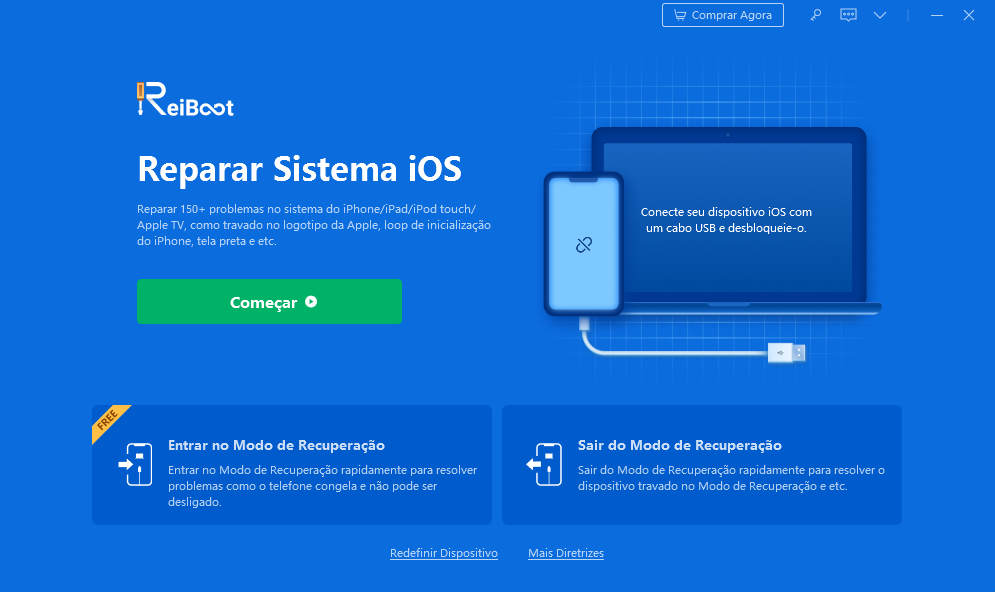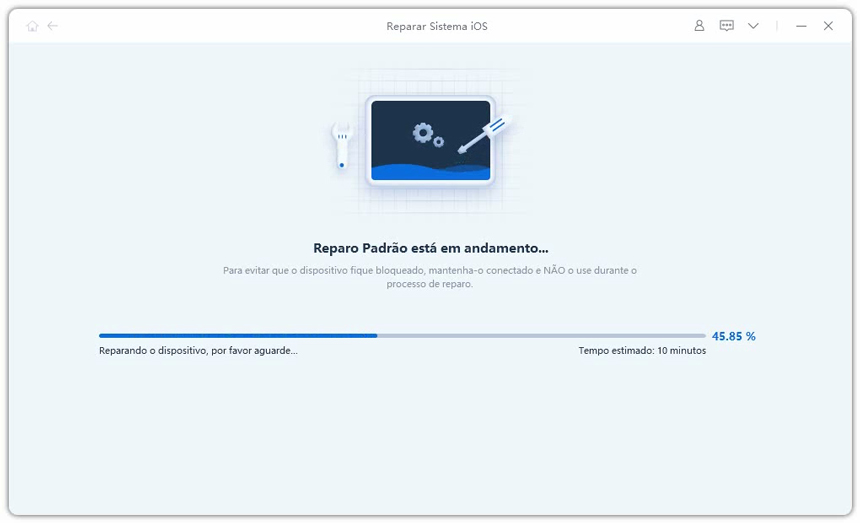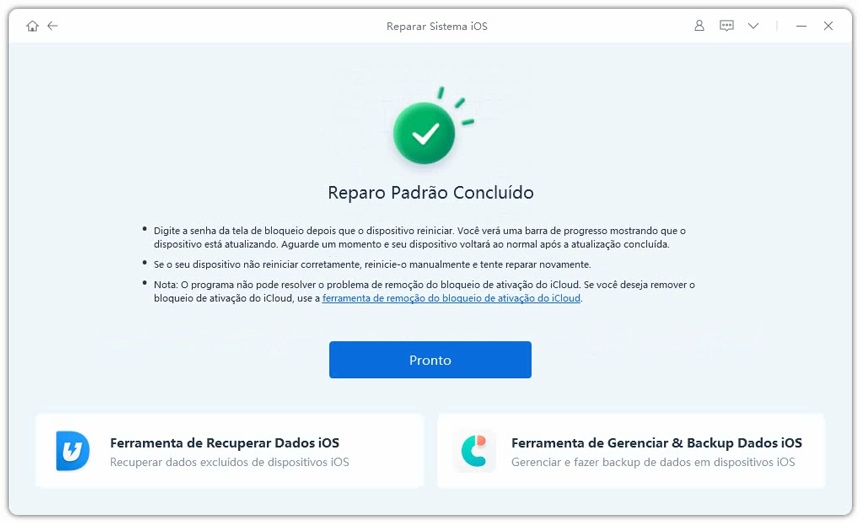Como Reparar iPhone Travado nos Termos e Condições de Atualização do iOS 18
A instalação do iOS 18 travada nos Termos e Condições é um problema comum. Pode custar vários dias para resolvê-lo. Se você não deseja redefinir os padrões de fábrica ou mesmo restaurar seu dispositivo usando o iTunes, você precisa deste guia. Ao ler este artigo, você saberá a principal causa do problema. Além disso, você poderá aplicar facilmente a melhor técnica.
- Pergunta: Porque a Instalação do iOS 18 Travou nos Termos e Condições?
- Método 1. Toque em Discordo e Faça Login no iCloud
- Método 2. Forçar a Reinicialização do iPhone
- Método 3. Atualizar iOS Usando iTunes
- Se Ainda Não Funcionando, Faça Downgrade para iOS 16 com ReiBoot
Pergunta: Porque a Instalação do iOS 18 Travou nos Termos e Condições?
Isso ocorre porque a Apple lança várias atualizações beta durante o período de visualização. Essas versões contêm atualizações que podem causar o mau funcionamento de um aplicativo. Esta versão melhorada do iOS 18 tem uma série de bugs e, portanto, o motivo de ter uma tela tão travada. Não se preocupe com os procedimentos necessários para resolver esse problema. Abaixo estão as ações necessárias que você pode realizar para superar esse problema.
Método 1. Toque em Discordo e Faça Login no iCloud
Esta é uma das várias opções que você tem para consertar a instalação do iOS 18 travada nos Termos e Condições. Os procedimentos a seguir são as etapas necessárias que você deve seguir ao discordar dos Termos e Condições da Apple.
- Passo 1: Promeiro, você pode clique em “discordar” para cancelar a instalação do iOS 18.
- Passo 2: Toque em Ajustes > Mail, Contatos, Calendários e depois toque na primeira conta iCloud. Depois de realizar essa ação, você verá um link dos Termos e Condições próximo ao topo em azul.
- Passo 3: Agora você pode tocar no link Termos e Condições. Depois disso, role até o final e toque no botão rejeitar.
- Passo 4: Faça login em sua conta iCloud.
- Passo 5: Agora, vá para Ajustes/Configurações > Geral > Atualização de Software.
Portanto, você pode verificar se a atualização do iOS 18 ainda está travada nos Termos e Condições. Se não estiver funcionando, você pode ir para o próximo caminho.
Método 2. Forçar a Reinicialização do iPhone
Em seguida, você precisará considerar a reinicialização do seu iPhone para que possa consertar o iOS travado nos Termos e Condições. Abaixo estão as etapas a seguir:
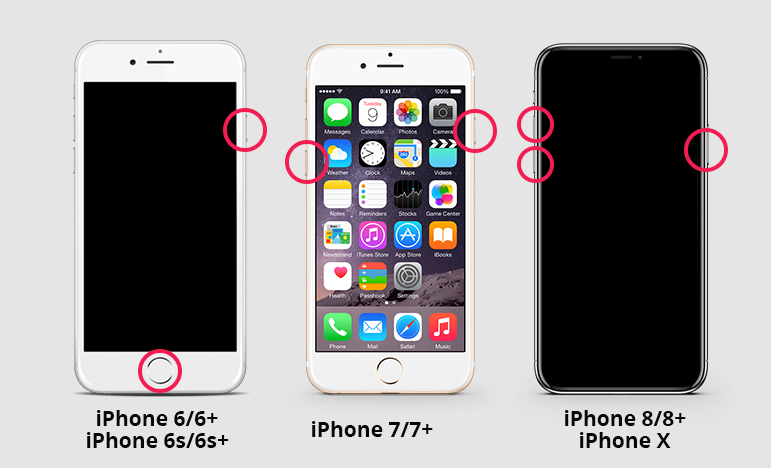
- Etapa 1: Mantenha pressionado o botão Power por alguns segundos.
- Etapa 2: Aguarde alguns segundos até que a opção Desligar apareça na tela.
- Etapa 3: Passe o slide para acessar o controle deslizante Desligar.
- Etapa 4: Pressione e segure o botão Power novamente e espere até que o dispositivo ligue.
- Etapa 5: Neste estágio, você precisará inserir sua senha na inicialização, mesmo se normalmente usar uma impressão digital para identificação.
Em seguida, execute a atualização over-the-air no seu iPhone ou iPad. Se ainda não funcionar, não se preocupe, tente a próxima.
Método 3. Atualizar iOS Usando iTunes
Aqui está outra técnica que você pode tentar corrigir esse problema. Trata-se de atualizar seu iPhone com o iTunes. Antes de começar, lembre-se de fazer um backup para o caso de perda de dados. Faça backup do seu dispositivo através do iTunes ou iCloud. Em seguida, você pode encontrar as etapas a seguir:
- Etapa 1: Abra o iTunes e conecte seu dispositivo a ele.
- Etapa 2: Toque no ícone do iPhone(que mostra que seu dispositivo está completamente conectado) e clique em “Resumo”.
- Etapa 3: Vá para o painel direito e selecione “verificar se há atualizações”.
Etapa 4: Agora você encontrará uma notificação informando que uma versão mais recente está disponível agora.

- Passo 5: Em seguida, clique em “Atualizar”.
- Etapa 6: Espere um pouco e você atualizará seu dispositivo novamente. É uma pena que seu iPhone tenha cumprido os Termos e Condições, então o downgrade é a melhor maneira para você.
Se Ainda Não Funcionando, Faça Downgrade para iOS 15 com ReiBoot
Talvez você tenha tentado todas as opções disponíveis e a tela ainda travar, existe uma opção eficaz para você. Como o sistema operacional mais recente tem alguns bugs, fazer o downgrade para o iOS 15.6 será melhor. Essa versão do iOS é a que muitas pessoas usam. É simplesmente a melhor opção para você neste momento.
Se você está decidido a fazer esse downgrade, precisará de uma ferramenta chamada Tenorshare ReiBoot. Este software é altamente funcional para instalar a versão mais recente do iOS. Ao usá-lo, você não terá nenhum medo de perda de dados. Além disso, você poderá corrigir outros problemas travados.
A seguir estão as etapas essenciais que você precisa seguir:
Baixe e execute o ReiBoot em seu computador e você verá a imagem abaixo. Em seguida, selecione “Começar”. É aqui que você começará a fazer o downgrade do seu iOS.

Então você chega à próxima interface, antes de clicar em “Reparar Agora”, certifique-se de que o seu iPhone está cheio.

Em seguida, Começa a baixar o firmware.

Em seguida, o processo de downgrade é iniciado e depois de um tempo, o procedimento é concluído.


Agora o seu iPhone irá reiniciar normalmente e você pode usar o seu iPhone como um novo.
Conclução
Até agora, discutimos em detalhes os procedimentos para consertar a instalação do iOS 18 travada nos Termos e Condições. Você aproveitará todo o processo ao usar o Tenorshare ReiBoot. O software é mais seguro de usar e confiável.
Perguntas Frequentes sobre os Termos e Condições
1. O que acontece se você discordar dos Termos e Condições da Apple?
Ao discordar dos Termos e Condições da Apple, você rejeita tecnicamente a opção de instalar um sistema operacional mais recente. Isso o salvará do problema de tela travada.
2. O que faz quando a atualização do seu iPhone não termina?
Quando o iPhone não consegue completar a atualização, verifique sua conexão wi-fi. E mais, você pode escolher atualizar o seu iPhone usando o iTunes ou usar o Tenorshare Reiboot para corrigir esse problema.
3. Porque o meu iPhone não me permite concordar com os Termos e Condições?
É por causa dos bugs associados ao seu sistema operacional ou do problema de conexão de rede.
Corrija Problemas de Travas sem Perda de Dados
- Reparar vários problemas e erros do sistema iOS/PadOS/MacOS
- Um-clique de entrar e sair do Modo de Recuperação grátis
- Suporta downgrade iOS 26, redefinir de fábrica, buscar atualização, etc.
- Compatível com todos os modelos de iPod touch/iPhone/iPad